Wix Hotels by HotelRunner: Massenaktualisierungen durchführen
3 min
Massenaktualisierungen bieten sich an, um gleichzeitig große Änderungen an den Preisen, der Verfügbarkeit und den Einschränkungen deiner Zimmerkategorien vorzunehmen.
Du kannst auch auswählen, auf welche Vertriebskanäle du die Massenaktualisierungen anwenden möchtest. Dies ist nützlich, wenn du einen Rabatt über bestimmte Vertriebskanäle anbietest, aber nicht über andere.
Wichtig:
Wenn du die Verfügbarkeit änderst, wenn du für bestimmte Daten bereits eine Reservierung hast, kann es zu Überbuchungen kommen. Achte darauf, diese Daten bei bestehenden Reservierungen auszuschließen, wenn du die Verfügbarkeit aktualisierst.
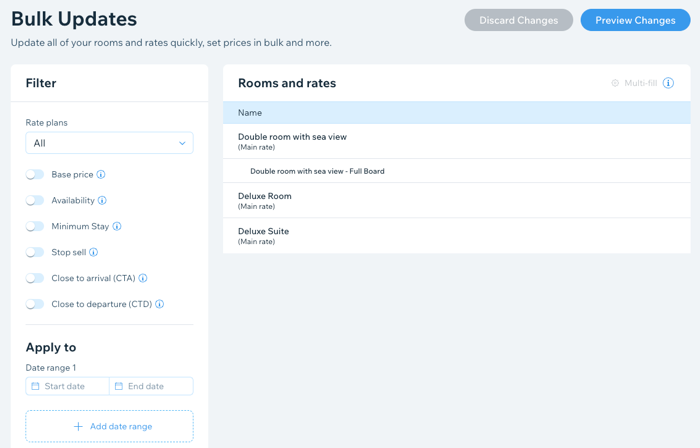
Tipp:
Wir empfehlen dir, den Preis und die Verfügbarkeit für alle Saisons (wenn du Reservierungen entgegennimmst) in deinem Kalender zu aktualisieren, bevor du Massenaktualisierungen anwendest. So kannst du sicherstellen, dass du die richtigen Tarife zur richtigen Zeit anwendest.
Um eine Massenaktualisierung durchzuführen:
- Öffne den Bereich Property Management (Unterkunft-Verwaltung) in deiner Website-Verwaltung.
- Klicke auf Bulk Updates (Massenaktualisierungen).
- Klicke auf das Aufklappmenü Rate plan (Tarifoptionen) und wähle den/die entsprechenden Tarifoptionen aus, den/die du aktualisieren möchtest.
- Aktiviere die Schalter neben den Filtern, die du hinzufügen möchtest:
- Base price (Grundpreis): Aktualisiere den Preis deines Grundtarifs für einen bestimmten Zeitraum.
- Fixed (Festbetrag): Gib neben den entsprechenden Zimmern einen neuen Grundpreis ein.
- Adjustment (Anpassung): Gib neben den entsprechenden Zimmern den Prozentsatz oder den Festbetrag ein, um den sich dein Grundpreis erhöht oder verringert.
- Availability (Verfügbarkeit): Gib ein, wie viele Zimmer einer bestimmten Kategorie in einem bestimmten Zeitraum zur Verfügung stehen. Achte darauf, dass diese Nummer korrekt ist, um Doppelbuchungen zu vermeiden.
- Minimum Stay (Mindestaufenthaltsdauer): Fördere längere Aufenthalte, indem du eine Mindestaufenthaltsdauer festlegst. Das kann zu einer höheren Verfügbarkeit in der Nebensaison führen.
- Stop sell (Verkauf stoppen): Blockiere den Verkauf bestimmter Tarife für einen bestimmten Zeitraum. Dies ist in der Nebensaison nützlich.
- Closed to arrival (Für Anreise geschlossen): Gäste können nur an bestimmten Tagen anreisen. Dies ist während der Ferien nützlich, um deine Mitarbeiter besser zu entlasten.
- Closed to departure (Für Abreise geschlossen): Gäste können nur an bestimmten Tagen abreisen. Dies ist während der Ferien nützlich, um deine Mitarbeiter besser zu entlasten.
- Base price (Grundpreis): Aktualisiere den Preis deines Grundtarifs für einen bestimmten Zeitraum.
- Wähle unter Apply to (Anwenden auf) einen Zeitraum für deine Massenaktualisierungen aus.
- (Optional) Klicke auf + Add date range (Zeitraum hinzufügen), um diese Massenaktualisierungen auf einen anderen Zeitpunkt anzuwenden.
- Klicke auf das Aufklappmenü Days (Tage), um die Massenaktualisierungen auf bestimmte Wochentage anzuwenden.
- Klicke auf das Aufklappmenü Channel (Kanäle), um die Massenaktualisierungen auf einen bestimmten Kanal anzuwenden.
- Klicke oben rechts auf Preview (Vorschau).
- Überprüfe deine Massenaktualisierungen und klicke auf Save (Speichern).
- (Optional) Wiederhole die Schritte 3 bis 10, um verschiedene Massenaktualisierungen auf weitere Zimmerkategorien anzuwenden.
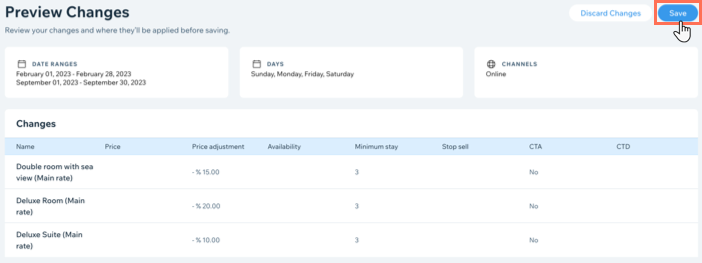
Tipps:
- Verwende den „MultiFill“-Button (Button zum zeitgleichen Ausfüllen mehrerer Bereiche), um dieselben Aktualisierungen schnell auf mehrere Räume gleichzeitig anzuwenden.

- Wenn du einer Massenaktualisierung weitere Filter hinzufügst, musst du möglicherweise zur Seite scrollen, um die Informationen einzugeben.

